A minták feloldása az egyik a sok eszköz közülvédelmi mechanizmusok állnak rendelkezésre az Android felhasználók számára, és nagyon sok ember van odakint, akik ténylegesen az említett módszerre támaszkodnak, hogy megvédjék eszközeiket az illetéktelen hozzáféréstől. A probléma azonban akkor merül fel, ha elfelejti az eszköz feloldásához beállított mintát. Még ennél is rosszabb lehet, hogy a barátja megpróbálhatott egy tréfajátékot játszani egy olyan mintazár beállításával, amelyről Ön még soha nem tudott. A kérdés az, hogyan lehet kiszabadulni az ilyen bonyolult helyzetről anélkül, hogy fejfájást szenvedne? Úgy tűnik, hogy az XDA tagja m.sabra megvan a válasz - valójában egynél több. A dev kifejlesztett néhány nagyon hatékony, számítógépes alapú megoldást ebben a tekintetben, amelyek lehetővé teszik, hogy bármilyen Android eszközön könnyen megkerülhető / repedési mintát lehessen kinyitni. Az egyetlen figyelmeztetés mindkét említett megoldás alkalmazásában az, hogy azok megkövetelik az ADB telepítését a számítógépére, és engedélyezni kell az USB hibakeresést a készüléken. Annak ellenére, hogy mindkét módszerről tudjuk, hogy gyökerező és nem gyökerező eszközökkel is működik, valószínűleg gyümölcsözőbb eredményeket eredményeznek azok gyökerező eszközön történő alkalmazása. A szünet után részletesebben megvizsgáljuk mindkét megoldást.

Először az első dolgok, és jónak kell lennedaz ADB telepítésének és használatának know-how-ja. Ha még nem ismeri az Android rendszert, akkor az ADB-ről és az egymással összekapcsolt összetevőkről szóló részletes útmutatónk nagy segítséget nyújthat Önnek.
Az USB hibakeresés váltásához az Android 4.0 vagy újabb rendszeren keresse meg a Fejlesztői beállítások az általános beállítások képernyőn. Nem ICS eszközökön az említett opciót a navigálással lehet megtalálni Beállítások> Alkalmazások> Fejlesztés képernyő.
Feltéve, hogy az összes előfeltétel megvan, az alábbiakat kell tennie annak érdekében, hogy érvénytelenítse a mintázat feloldását az Androidon:
1. módszer
- Csatlakoztassa készülékét a számítógéphez USB kábellel
- Nyissa meg a Parancssorot, és írja be a pontos kódot az alább látható módon:
adb shell cd /data/data/com.android.providers.settings/databases sqlite3 settings.db update system set value=0 where name="lock_pattern_autolock"; update system set value=0 where name="lockscreen.lockedoutpermanently"; .quit
- Indítsa újra a készüléket
- Most kinyithatja készülékét, bármilyen mintát megadva
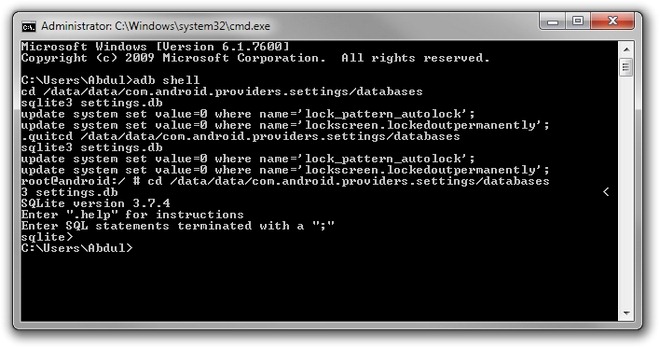
2. módszer
Ha a fenti módszer nem működik, próbálkozzon a következő kód használatával:
adb shell rm /data/system/gesture.key
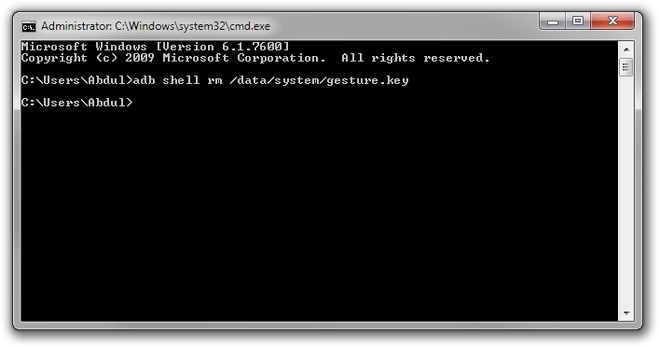
Indítás után indítsa el a készüléket az előnyben részesített mintával. A fentiekből kitűnik, hogy egyik módszer sem tiltja le a minta feloldását. Ehelyett egyszerűen érvénytelenítik a mintázatot a zárolási képernyőn.
Mindkét módszert sikeresen tesztelték aa HTC Desire Z (a CyanogenMod 7.2 futtatása) és a Windows 7 (64-bites kiadás) kombinációja, és ezeknél a megoldásoknál jó dolog az, hogy egymástól függetlenül és egymással párhuzamosan működnek, így nincs ártás a telepítésnél mindkettő egyszerre. Miután visszanyerte az operációs rendszerhez való hozzáférést, lépjen tovább a rendszerbiztonsági beállításokhoz, válassza ki újra az előnyben részesített feloldási módszert, és máris jó lehet.
Különleges megjegyzés: Ennek az útmutatónak a célja a felhasználók segítésehatékony mintázat-feloldó bypass megoldást csak saját eszközükön alkalmaznak, ahelyett, hogy rosszindulatú (olvasás: etikátlan) célokra használnák. Másrészt felhívja a figyelmet annak szükségességére, hogy az USB hibakeresést továbbra is letiltva legyen a készüléken, ha és amikor nem szükséges, hogy biztonságos legyen.

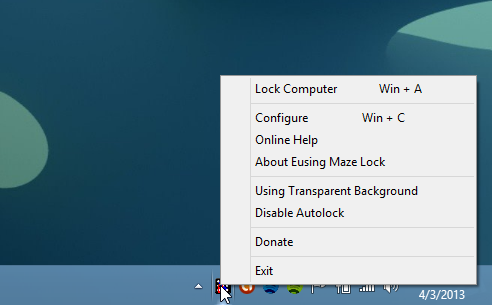

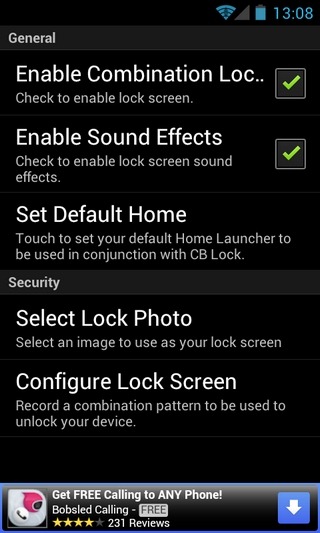
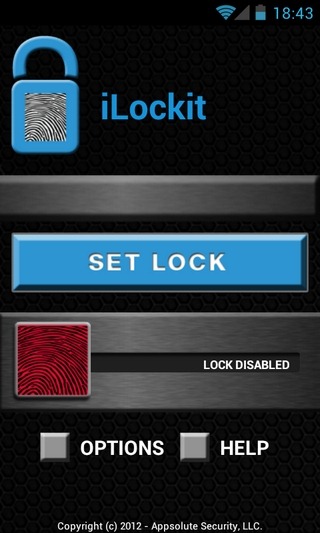








Hozzászólások